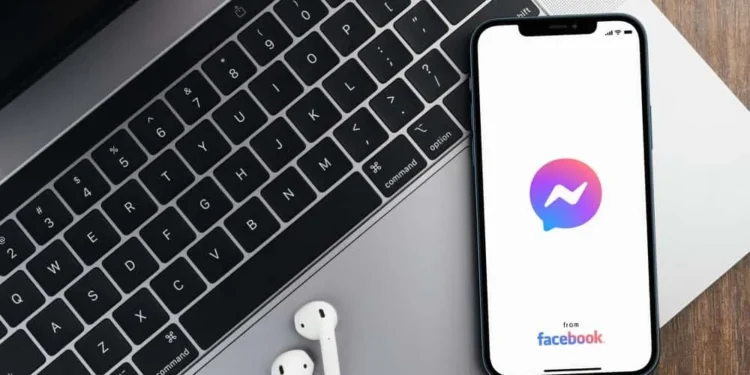Sunteți unul dintre acei oameni cu numărul de contact al tuturor salvat ca poreclă? Apoi, chat -urile de mesagerie trebuie să se simtă prea formală pentru tine.
În mod implicit, numele Messenger este numele de utilizator Facebook. Și oamenii își folosesc în mare parte numele reale ca nume de utilizator.
Partea cea mai bună este că acum puteți schimba modul în care numele prietenului dvs. apare în chat, astfel încât să nu simțiți că vorbiți cu un străin. Puteți chiar schimba imaginea de profil direct din aplicația Messenger.
Deci, cum poți schimba numele cuiva pe Facebook Messenger?
Răspuns rapidPentru a stabili o poreclă pentru un prieten pe Facebook Messenger, deschideți chatul prietenului dvs. și faceți clic pe numele lor. În noua fereastră, atingeți „Porecle” și apoi pe numele prietenului dvs. pentru a -l edita. După schimbarea numelui, faceți clic pe „Salvați”.
Schimbarea numelor din Messenger diferă de WhatsApp, IMessage sau alte aplicații de chat. În aplicațiile de chat, numele de contact apare ca ceea ce ați setat în lista de contacte a telefonului.
Lista dvs. de contacte nu poate ști ce le -ați numit. Cu toate acestea, în Messenger, toată lumea din chat poate edita și vedea toate poreclele. La fel ca tema sau culoarea chat -ului Messenger.
Acesta este un lucru pe care ar trebui să -l știți în cazul în care alegeți o poreclă dezagreabilă.
Schimbarea numelor oamenilor în Messenger este relativ simplă. Să ne uităm la modul în care puteți schimba numele prietenilor dvs. folosind aplicațiile Facebook Desktop și Mobile.
Setarea poreclelor pe Facebook Messenger
Porecle apar în partea de sus a chatului unde apare de obicei numele. O notificare va apărea în chat atunci când schimbați porecla.
Pentru tine, va fi „Setați porecla pentru [nume] la [poreclă].” Notificarea pentru celălalt membru va fi „[nume] setați porecla dvs. la [poreclă].”
Când tu sau orice alt membru schimbă numele, va apărea o notificare în chat. Puteți edita porecla atingând „Editare” chiar lângă notificare.
Acum să vedem cum puteți seta o poreclă pe versiunile desktop și mobile ale Facebook Messenger.
Setarea poreclului pe versiunea desktop
Pentru a seta porecla cuiva pe versiunea Desktop Messenger, urmați acești pași:
- Navigați la Messenger pe browserul dvs. web preferat.
- Selectați chatul în care doriți să schimbați porecla.
- Faceți clic pe „ Editați porecla ” din panoul din dreapta.
- Faceți clic pe pictograma creionului care apare lângă numele prietenului.
- Tastați noua poreclă .
- Faceți clic pe marcajul de bifare din dreapta.
Schimbarea poreclului pe aplicația mobilă
Urmați acești pași pentru a seta porecla cuiva pe aplicația Mobilă Messenger:
- Deschideți aplicația Messenger pe dispozitivul dvs. mobil.
- Deschideți chatul în care doriți să schimbați o poreclă.
- Atingeți antetul de chat din stânga sus.
- Atingeți „ Porecle ”.
- Atingeți numele persoanei .
- Tastați o poreclă nouă.
- Atingeți „ Salvați ” pentru a seta porecla.
Cum se elimină porecla?
Mai jos sunt pașii pentru a elimina rapid porecla cuiva pe aplicația mobilă Facebook Messenger:
- Deschideți Messenger pe dispozitivul dvs. mobil.
- Deschideți chatul în care doriți să eliminați o poreclă.
- Atingeți antetul de chat din stânga sus a paginii.
- Atingeți „ Porecle ”.
- Atingeți numele persoanei .
- Atingeți pictograma Cross din dreapta în câmpul Nume.
- Atingeți „ Salvați ”.
Concluzie
Imaginează -ți că trăiești într -o lume în care nu exista conceptul de porecle. Sună neplăcut, nu?
Pentru a adăuga o notă de creativitate și distracție în viața ta, Facebook vă permite să folosiți porecle pe Facebook Messenger.
Mai presus de toate, schimbarea numelui unei persoane pe Messenger este simplă. Nu vor mai exista conversații formale cu prietenii, deoarece numele lor nu se simt familiare.
Dă -le prietenilor tăi jucători și porecle potrivite și distrează -te în chatul tău de grup.
F aqs
Ceilalți membri ai chatului de grup pot vedea dacă schimb porecla unei persoane?
Toți participanții la chat vor fi notificați, informându -i că ați schimbat porecla unei persoane. De asemenea, rețineți că orice membru dintr -un chat de grup poate edita sau elimina porecla.